Come controllare la temperatura del MacBook
Cosa sapere
- Usa il comando Terminale sudo powermetrics --sampers smc |grep -i "temperatura del die della CPU" per visualizzare la temperatura a colpo d'occhio.
- In alternativa, scarica Fanny per visualizzare le temperature in modo più attraente.
- Mantieni il tuo Mac fresco evitando di coprirlo con qualsiasi cosa.
Questo articolo spiega come controllare la temperatura del tuo MacBook, incluso guardare i comandi del Terminale e un'app di terze parti che semplifica il processo. Guarda anche cosa fare se il tuo Mac si surriscalda.
Come posso controllare la temperatura del mio MacBook Pro?
Se vuoi controllare la temperatura del tuo MacBook Pro per un momento o due, è facile farlo tramite l'app Terminale. Ecco cosa fare.
Apri Terminale sul tuo MacBook Pro.
-
Digita sudo powermetrics --sampers smc |grep -i "CPU die temperature"
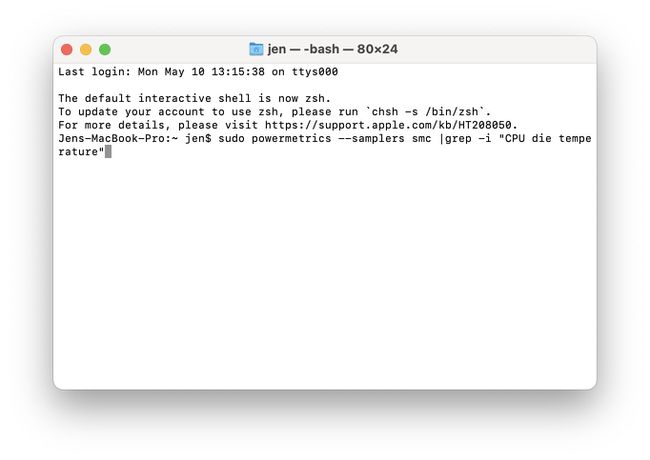
Inserisci la password del tuo Mac.
-
Attendi che Terminal visualizzi la temperatura della CPU.
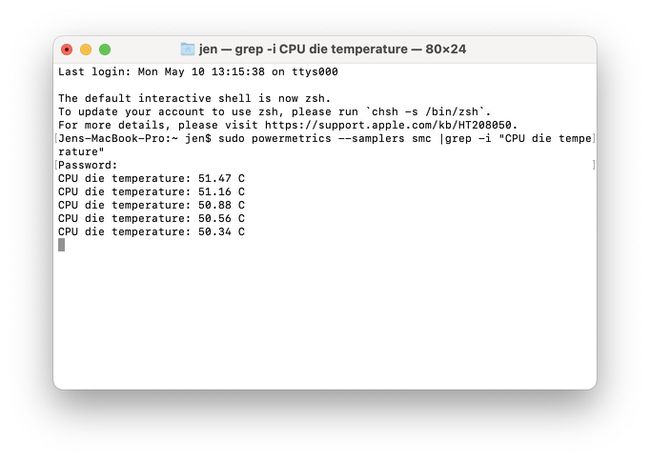
Il terminale continuerà ad aggiornare la temperatura fino alla chiusura dell'app. Questo comando non funziona con i Mac basati su M1.
Come posso monitorare la temperatura sul mio Mac?
Se preferisci monitorare regolarmente la temperatura sul tuo Mac, c'è un modo molto più semplice rispetto all'utilizzo dei comandi del Terminale e sembra anche più elegante. Tuttavia, richiede il download di un'app separata. Ecco come usare Fanny per controllare la temperatura tramite la barra dei menu.
Fanny deve essere scaricato, ma non è necessario installarlo sul Mac per usarlo.
Scarica Fanny dal Sito Widget Fanny.
-
Apri l'app e viene automaticamente posizionata nella barra dei menu.
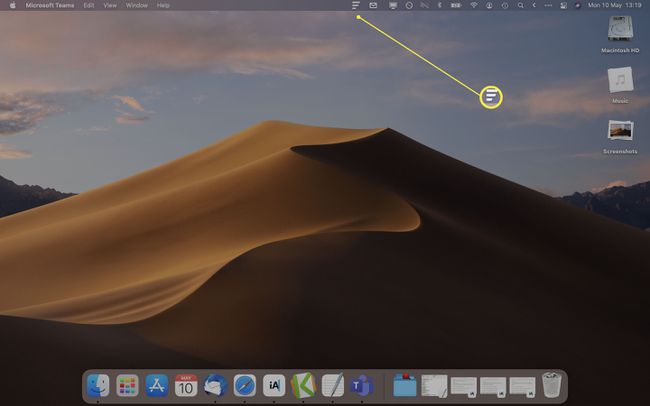
-
Fare clic sull'icona Fanny nella barra dei menu per visualizzare la temperatura attuale della CPU e della GPU.
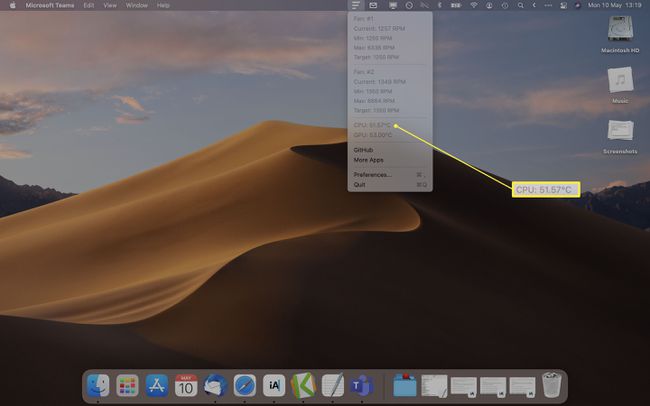
Fanny fornisce anche informazioni sul rendimento dei fan sul tuo Mac che possono aiutarti a risolvere eventuali problemi.
Come faccio a sapere se il mio Mac si sta surriscaldando?
Se temi che il tuo Mac si surriscaldi, ci sono alcune semplici precauzioni che puoi prendere per evitare il problema. Ecco alcuni dei modi principali per evitare il surriscaldamento del tuo Mac.
Non tutte queste correzioni funzioneranno se si verifica un errore hardware sul tuo Mac.
- Assicurati che il tuo Mac sia aggiornato. Apple rilascia regolarmente aggiornamenti del firmware per Mac ed è essenziale tenersi aggiornati, in modo che il tuo dispositivo funzioni in modo ottimale.
- Evita di usarlo in luoghi caldi. Non lasciare il tuo MacBook in un'auto parcheggiata quando fuori fa caldo ed evita di usarlo in situazioni di elevata umidità.
- Usa il tuo Mac su una superficie di lavoro stabile. Assicurati che il tuo Mac abbia sempre una buona ventilazione ed evita di usarlo sul letto, su un cuscino o sotto le coperte.
- Non coprirlo. Non coprire il tuo MacBook con oggetti che potrebbero bloccare le ventole o causarne il surriscaldamento.
- Utilizzare solo adattatori di alimentazione autorizzati da Apple. Evita di utilizzare adattatori di alimentazione non ufficiali che potrebbero non essere sicuri.
- Riavvia il tuo Mac di tanto in tanto. Se il tuo Mac sembra in difficoltà e riesci a sentire le ventole che ronzano molto, prova a riavviarlo o a spegnerlo per un po' per dargli una pausa.
FAQ
-
Come posso controllare la temperatura della CPU di un MacBook Air?
I metodi sopra elencati funzioneranno per controllare la temperatura della CPU di un MacBook Air. In alternativa, scarica l'app iStat Menus per monitorare continuamente le statistiche del tuo Mac, inclusa la temperatura della CPU.
-
Qual è la temperatura massima sicura per una CPU Mac?
Non esiste una risposta univoca per una temperatura operativa sicura, poiché le temperature "normali" della CPU variano in base al processore, alle temperature esterne e se il dispositivo è inattivo o funziona a pieno carico. Generalmente, se il tuo MacBook ha il chip M1 o il processore Intel Core i5 o i7, la CPU può raggiungere tranquillamente temperature di 100 gradi Celsius. Apple consiglia che la temperatura ambiente ideale quando si utilizza un MacBook può variare da 50 a 95 gradi Fahrenheit. Considera di testare la temperatura del tuo MacBook quando è inattivo e poi a pieno carico.
